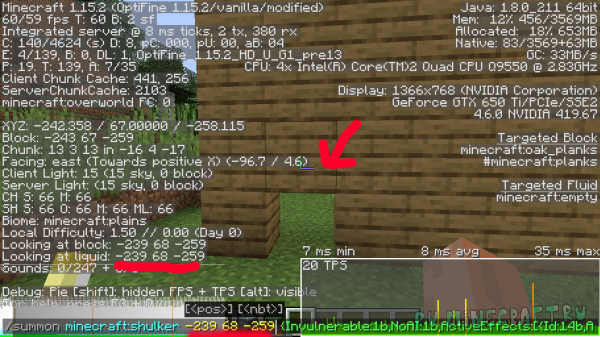5 полезных горячих клавиш, которые можно использовать в Minecraft в 2022 году
1) Ctrl + Q — полный стек предметов
Перемещение и бросание предметов по одному из инвентаря в Minecraft может быть утомительной работой. Хотя игроки всегда стремятся к ускорению в игре, задача размещения и перемещения этих предметов отнимает у них много времени.
Игроки могут упростить эту задачу, просто один раз щелкнув стопку предметов в своем инвентаре и нажав Ctrl + Q на их клавиатуре, который сразу сбросит полный стек предметов. Эта горячая клавиша сэкономила время нескольким стримерам и профессионалам, и ее обязательно должен использовать любой игрок в Minecraft.
2) Shift + правый клик — массовое создание предметов
В сообществе Minecraft вечно зеленеют видеоролики о массовом крафте, которые способны делать только игроки и профессионалы OG. Для обычных игроков и новичков создание предметов с использованием нескольких методов занимает уйму времени.
Однако секрет создания нескольких предметов одновременно заключается в использовании горячих клавиш Shift+щелчок правой кнопкой мыши по предмету, который игроки хотят создать, вместо того, чтобы один раз щелкнуть по нему левой кнопкой мыши. Это позволит создавать стопки определенного предмета прямо в инвентаре игрока и сэкономит много времени на многократное создание одного и того же предмета.
3) F3 + B — открыть хитбоксы
, когда игроки наносят удар предмет своей киркой, иногда плохой удар может увеличить время, необходимое для сбора этого предмета. Чтобы повысить точность ударов кирками или оружием в игре, игроки могут включить хитбоксы, нажав F3+B на клавиатуре.
Затем он активирует прямоугольную сетку над любым объектом, который щелкнут и используется с включенной горячей клавишей. Эти хитбоксы могут отображать границы предмета и области действия его интерактивности в мире.
4) F3 + Q — список всех сочетаний клавиш F3
В Minecraft есть не только основные горячие клавиши, но и в сочетании с кнопкой F3 для каждой комбинации клавиш назначаются дополнительные действия. Однако список доступных комбинированных команд F3 недоступен для игроков.
Чтобы просмотреть внутриигровой список всех команд, которые можно использовать в сочетании с F3, игрокам необходимо использовать комбинацию F3+Q, чтобы отобразить этот список на своем экране. Эти команды затем позволят пользователю с легкостью выполнять сложные функции в игре.
5) F5 — переключение камер между FPP и TPP
Несколько новых игроков, которые присоединяются к игре, ошибочно принимают Minecraft за то, перспективная игра от первого лица. Однако только OG знают, что в игре есть скрытая функция горячих клавиш, которая позволяет игрокам играть в игру от третьего лица. Несмотря на то, что эта функция существует уже много лет, о ней знают лишь немногие.
Нажав клавишу F5, игроки могут легко изменить камеру FPP на камеру TPP. Эта горячая клавиша является чрезвычайно полезным сочетанием клавиш, которое нужно знать во время игры, поскольку в некоторых ситуациях игроки должны использовать оба режима в своих индивидуальных ситуациях.
Эти горячие клавиши могут быть чрезвычайно полезными в следующий раз, когда вы захотите ускорить игру, создать массовое производство. предметы, или просто хотите легкого путешествия по биомам в своем приключении на выживание в мире.
Для получения подробных руководств, пошаговых руководств, советов и amp; подробнее см. SK Minecraft Wiki
Как включить хитбоксы в майнкрафт
усле не работоеть делайте Fn+F3+клавиша
Канал майнкрафтера Матвей а где клавиша Fn
Legosky007 лох трусы в горох
А что делать еcли не показывает XYZ?
Спасибо огромное, я в майне новичёк и случайно нажал на какую-то комбинацию клавиш и не знал как вернуть всё обратно. Теперь знаю всё!
у тебя 60fps а у меня макс 600fps
Хмм, так вот кто это был на дмс
А какая команда, чтобы интернет не лагал?
Почему когда я нажимаю F3 + A он начинает идти в лево? Помоги
почему у меня на f3 звук стоит и я не могу посмотреть статистику и так далее что делать
Дизлайк,я хотел нажать f3 а нажал на f4 (шутка)
Чуваки, помогите, у меня какие-то проблемы с minecraft, во время игры у меня будто залипает клавиша и персонаж начинает бежать или идти в разные стороны, смотря какие клавиши нажимать, ребята помогите пожалуйста, я никак не могу это исправить, те кто знают, откликнитесь, умаляю!
нажми пробел мне помагало
JolieNice полазий в Windows, возможно функция залипания клавиш включена
у меня тоже ноут,и я нажимаю ф1 ф3 нечего не происходит шо делать?
за 5 лет голос изменился )
Логично, у человека голос с возрастом меняется)
что делать если координаты не покаЗываются?
всё не надо просто в настройках системы был сбой
Нажми на Ф3, если после этого не показывается, если пиратка скачай с другого сайта.
а у меня вообще 6 фпс
почему я не могу как ты
а как обновить звуки
F3+T (P.s. перезагружается ресурспак, в том числе и звуки)
заставку стырил у гробнице ра, а вот с F3 у. другого ютубера не помню канала его ну я видел эти фишки
Понимаю, что прошел год. Весь год думал как ответить на этот коммент. И так и не придумал, не хочу оправдываться, но скажу, нет.
Чит на хитбоксы — это увеличенный участок персонажа или предмета.
В последнее время часто вижу, как игроки пишут:»У тебя хитбоксы, фу лллл». Я длительное время не играл на вв, так что скажите что это такое, просто интересно. Я так понимаю это вид читов, но как он работает.
Хитбоксы — не читы. F3 + B = хитбокс у человека или предмета
Чит на хитбоксы — это увеличенный участок персонажа или предмета.
Это ученые недавно открыли новый вид рака мозга у ваймеров
Чит на хитбоксы — это увеличенный участок персонажа или предмета.
То есть у игрока с таким читом у противником увеличиваются хитбоксы?
То есть у игрока с таким читом у противником увеличиваются хитбоксы?
Да, наверное. Я сам не знал до сегодняшнего дня что это, просто решил тебе помочь.
Да, наверное. Я сам не знал до сегодняшнего дня что это, просто тебе решил помочь и нашёл)
F3 + T перезагружает пакеты ресурсов
Minecraft – это старая игра, в которую за эти годы было внесено множество изменений. Хотя обычно он работает без сбоев, бывают случаи, когда пакеты ресурсов могут выходить из строя. Вы можете столкнуться с графическими сбоями или странными ошибками, которые мешают игровому процессу.
В этом случае нажмите F3 + T, чтобы перезагрузить пакеты текстур. Это особенно полезно, если вы играете в модифицированную версию Minecraft или загрузили дополнительные пакеты текстур, чтобы улучшить внешний вид игры.
Игра приостановится, и появится экран загрузки. После того, как полоса заполнится, экран будет мигать, и игра возобновится со всеми перезагруженными текстурами.
Клавиатурные сокращения в игре Minecraft
Известны как клавиатурные сокращения, те, которые при нажатии выполняют специальное действие, отображают меню или имеют уникальную комбинацию, сделанную в игре.
Существуют различные клавиатурные сокращения в игре Minecraft, поэтому ниже мы покажем вам, что это за клавиши и какие функции они выполняют.
Клавиша ESC — используется для открытия меню игрока. В этом меню мы можем получить доступ к опциям игры, свойствам, статистике и т.д. Это также очень полезно для выхода из любого выпадающего меню, такого как чат, инвентарь и т.д.
F1 — используя эту клавишу, мы можем увидеть HUD вещей. Возможно, вы задаетесь вопросом, что такое HUD. Ответ довольно прост: HUD-файл — это силуэт вещи. Например, если мы наблюдаем за знаком, HUD будет отображать квадратный контур знака.
Клавиша F2 — Она позволяет захватывать игры автоматически (делаем скриншоты). Просто нажмите эту клавишу, чтобы создать изображение в формате png.
Клавиша F3 — позволяет нам увидеть общую информацию об игре. Например, какую версию Minecraft мы используем, сколько FPS (FPS — частота кадров) тянет игра, если мы подключены к интернету, она показывает нам скорость или MS игры.
Клавиша Shift + F3 — показывает общую информацию об игре, но со встроенной графикой. Это в принципе та же функция, что и F3, только она содержит дополнительную информацию и график.
F3 + Q клавиша — это самая важная клавиша из всех, потому что она подает список команд, который позволяет нам увидеть все, что мы можем сделать с помощью клавиши F3.
F3 + F4 — позволяет быстро переключаться между режимами в майнкрафт: творческий, креатив, выживание или наблюдатель.
F5 клавиша — используется для изменения видения игрока от первого лица или со стороны. Нажатие этой клавиши поможет нам увидеть кожу (скин) нашего персонажа.
Комбинации клавиш и ярлыки
Когда мы говорим о комбинациях в Minecraft, мы имеем в виду использование клавиш и мыши для определенного действия. Итак, сейчас вы узнаете самые основные и некоторые продвинутые из них.
Правый клик
Нажав на материал в нашем инвентаре, мы можем выбрать его. Но если, удерживая правую кнопку мыши, перетащить материал в пустые места, он будет делиться пополам, пока мы не дойдем, например, до единицы: 64 деревянных, 32 деревянных, 16 деревянных.
Shift + правая кнопка мыши — используется для сброса тех же предметов в инвентарь. Например, если у меня в инвентаре 4 коробки с 64 кубиками земли, я нажимаю эту комбинацию, и когда я бросаю их на значок X, 4 коробки с кубиками земли исчезают.
Другая важная комбинация команд выглядит следующим образом: мы выбираем материал, а затем открываем стол ремесла. Там мы помещаем материал в центр и делаем рецепт правой кнопкой мыши; мы можем автоматически увидеть вещи, которые сделаны из этого материала, и позицию для их создания.
С комбинацией клавиш в Minecraft вы подстрахованы. Мы даже можем видеть координаты в игре Minecraft, чтобы знать свое местоположение. Конечно, иногда у нас будут возникать внешние проблемы; возможно, нам нужно решить проблемы со звуком Minecraft, есть ли у нас лаги, среди прочих. Но для всего есть решение.
Как вы можете видеть в этой статье, существует множество клавиш быстрого доступа и комбинаций. Если вы нашли эту информацию полезной, пожалуйста, оставьте нам комментарий, чтобы узнать ваше мнение и поделиться этой статьей со своими друзьями.
Как работают хитбоксы
Когда хитбоксы включены, вокруг отображается белая линия, образующая прямоугольник.на что бы ни смотрели игроки. Эти коробки также не всегда совпадают с точной формой сущностей, иногда будут торчать различные части тела
Это особенно важно понимать, так как даже если игроки ударили сущность мечом в области, у которой нет хитбокса, повреждений не будет
Hitboxes также будут отображать линии обзора сущности. Это большой красный прямоугольник, окружающий всю голову. Вот почему игроки не могут подкрасться к мобам, они запрограммированы на то, чтобы буквально видеть глаза на затылке. Игроки все еще могут узнать, в какую сторону смотрит сущность, посмотрев на синюю линию, идущую от глаз.
Hitboxes также несут ответственность за то, задыхается ли игрок или моб. Удушающий урон наносится всякий раз, когда твердый блок входит в «свободное пространство игрока или NPC». Это пространство обозначено тонким красным прямоугольником.
Список клавиш управления
| Клавиша | Действие | Описание |
|---|---|---|
| W | Вперёд | Передвижение |
| A | Влево | Передвижение |
| S | Назад | Передвижение |
| D | Вправо | Передвижение |
| Пробел | Прыжок | Чтобы забраться на блок, также игрок может включить авто-прыжок в настройках, чтобы не приходилось прыгать для того, чтобы забраться на блок |
| Esc | Меню | Открыть меню настроек и выхода из игры |
| 1-9 | Слот | Выбор предмета в одном из 9 слотов инвентаря, также можно использовать колесико мыши |
| Q | Выбросить | Выбрасывается 1 предмет, который выбран в инвентаре. Если при этом удерживать CTRL, то будет выброшена вся стопка |
| F | Заменить предмет | Предмет, который находится в правой руке перекладывается в левую. Например, в левую руку можно переложить факелы, а в левой держать кирку. |
| E | Инвентарь | В инвентаре можно создать простые предметы, а также мышью перетаскивать предметы из одних |
| Ctrl + W | Бег | Можно также быстро нажать клавишу W дважды и второй раз удерживать её |
| Shift | Красться | В таком режиме игрок не упадёт с края блока, даже если подойдёт очень близко, игра не даст упасть, пока клавиша Shift не опущена |
| Левая кнопка мыши | Атаковать/Сломать блок | Добываемые блоки добываются, если использовать подходящий инструмент |
| Средняя кнопка мыши | Выбрать слот инвентаря | Если крутить колесико мыши, то можно переключаться между слотами инвентаря, выбранный предмет или блок окажется в руке игрока. В творческом режим клик средней кнопкой мыши по предмету выдаст стопку этого предмета |
| Правая кнопка мыши | Использовать/Установить | Правой кнопкой мыши можно открыть дверь или перейти в режим просмотра содержимого сундука. Если при клике в руке есть блок, то он устанавливается на место клика |
| C+1 | Сохранить инструменты | Работает только в творческом режиме. Нажмите C+1, чтобы игра запомнила все предметы вашего инвентаря. Можно использовать все цифры от 1 до 9 |
| X+1 | Загрузить инструменты | Работает только в творческом режиме. В инвентаре появятся предметы, которые вы сохранили нажав на C+1 |
| Ввод команды | Открывает чат и сразу подставляет слеш (/) для удобного ввода команды | |
| T | Чат | Открывает чат для переписки или ввода команд |
| Tab | Список игроков | Если вы играете онлайн, то можете посмотреть список игроков, которые в данный момент на сервере |
| Р | Социальные взаимодействия | Работает только на серверах |
| L | Достижения | Посмотреть список достижений |
| F1 | Убрать инструменты | Убирает инвентарь и некоторые другие инструменты с экрана. Второе нажатие возвращает обычный режим. |
| F2 | Скриншот | Создаёт снимок экрана и сохраняет его в папке игры |
| F3 | Информация | Можно посмотреть FPS, координаты, названия биома на английском и другую информацию |
| F5 | Переключить перспективу | Первое нажатие позволяет посмотреть на себя сзади, второе — спереди, третье — возвращает в обычный режим |
| F11 | Полноэкранный режим | Убираем рамки в игре |
Быстрые команды (мини-горячие клавиши)
Каждый сталкивается с такой проблемой, как отсутствие горячих клавиш или как удрать с лавы и умереть на точке хома. Но, иногда, пока вводишь команду /home — уже мертвее мертвого. Предлагаю несколько горячих клавиш в стандартных настройках майнкрафта.
Как это сделать?: Открываем ваш инвентарь (кнопка E) Смотрим на рис.1: 1 — есть кнопочки «включить дождь», «включить день» и тд.; 2 — NEI должен быть включен (или включите его в опциях, он по-умолчанию включен обычно) ; 3 — Опции, вот теперь заходим в опции и смотрим рисунок 2 ниже.
Нам надо Инвентарь (1) и Команды (2) Другое не трогаем. Рис.2 Посмотреть вложение 80639
Заходим в инвентарь (рис.3) и делаем по порядку : 1 — NEI включен; 2 — Режим полезностей; Появляются Полезности 3 — выбираем в строке полезностей подсвеченным первые три кнопочки — солнышко, дождик и сердечко, в остальных выключаем подсветку; 4 — в игровом режиме оставляем подсвеченным только А. Больше ничего не трогаем, нажимаем снизу Назад, и выходим в предыдущее меню (что на рис.2 выше). Рис.3 Посмотреть вложение 80637
Горячие клавиши Майнкрафт

В этом гайде не будет скучного описания WASD + мышь, мы расскажем о самых полезных механиках.
F3 — показывает экран отладки. Не пугайтесь названия, на этой панели содержится информация, без которой невозможно представить игру, после первого применения.
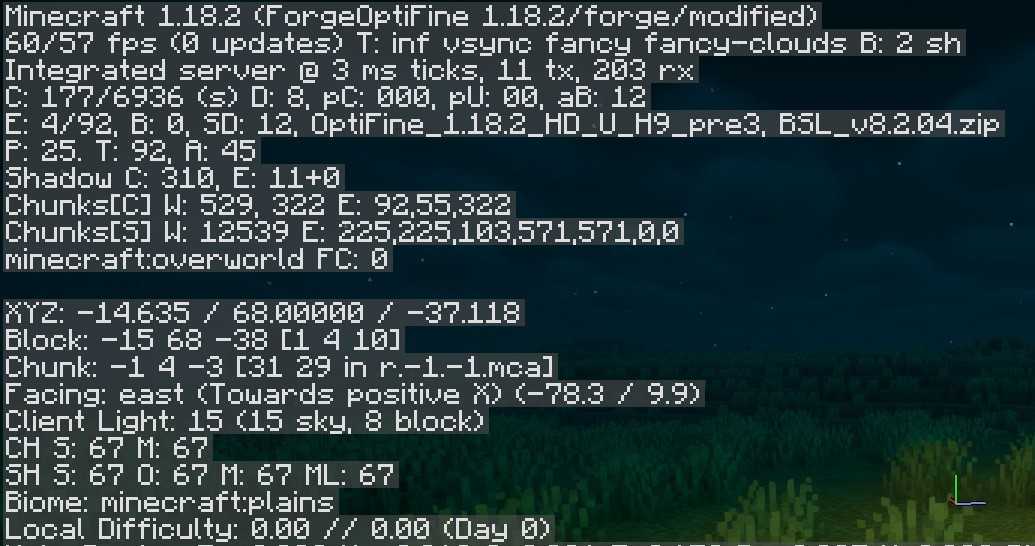
Самые важные показатели:
| Строка | Описание |
|---|---|
| XYZ |
Текущие координаты персонажа (x, y, z), которые показывают положение в мире. Если вы еще не создали карту и хотите отправиться в путешествие, то знание местоположения поможет не заблудиться и вернуться домой.
|
| E |
FPS — кадры, выводимые на экран за одну секунду. Высокое значение — плавный геймплей и хорошая производительность. Рекомендуемый показатель: 60. Низкое FPS вызывает рывки и заедания. Строка помогает настроить оптимальные графические настройки, например, при выборе шейдеров. |
| Вторая строка |
FPS — кадры, выводимые на экран за одну секунду. Высокое значение — плавный геймплей и хорошая производительность. Рекомендуемый показатель: 60. Низкое FPS может вызывать рывки и заедания. Строка помогает настроить оптимальные графические настройки, например, при выборе шейдеров. |
| Local Difficulty | Игровое время с момента начала мира. |
Если вы играете на ноутбуке и комбинации не работают, причина может быть в том, что клавиши F настроены на другие функции. В таком случае попробуйте нажать комбинацию Fn+F3.
F1 — Просмотр HUD (Heads-Up Display). Отключает интерфейс, оставляя на экране лишь игровой мир без меток, ячеек инвентаря и руки.

F2 — для создания скриншотов. Просто нажмите эту клавишу, чтобы сохранить изображение в формате PNG. Для некоторых клавиатур работает такая комбинация: левый Shift/fn+F2. Путь сохранения разнится в зависимости от системы. На Windows это:
C:\Users\Имя пользователя\AppData\Roaming\.minecraft\screenshots
F3+D — комбинация в Minecraft для быстрой очистки истории чата, включая все ранее написанные сообщения и выводы команд. Это полезная функция,особенно для тех, кто любит чистоту в консоли или же хочет что-то скрыть от друзей.
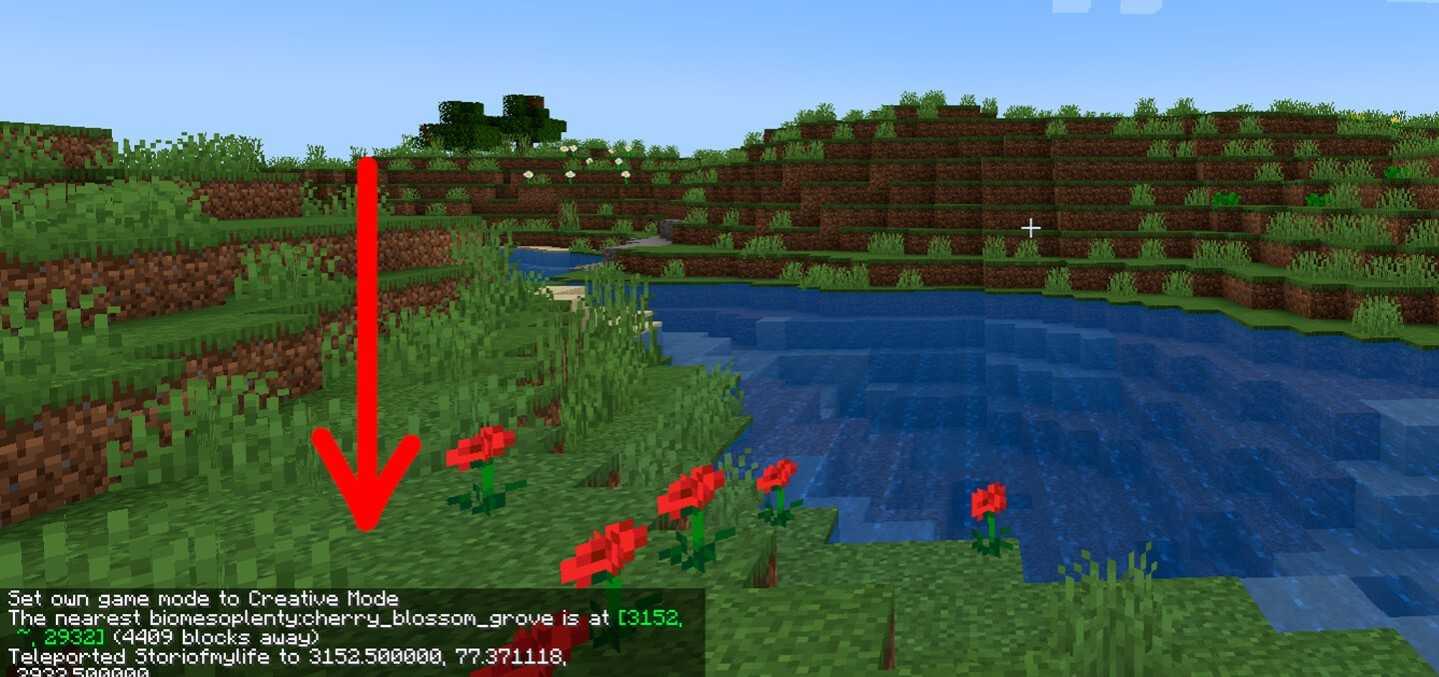
F3+A — выполняет перезагрузку всех чанков. Чанки — это блоки земли или воздуха размером 16х16, ширина и высота до 384, на которые делится мир Minecraft для более эффективной обработки данных.
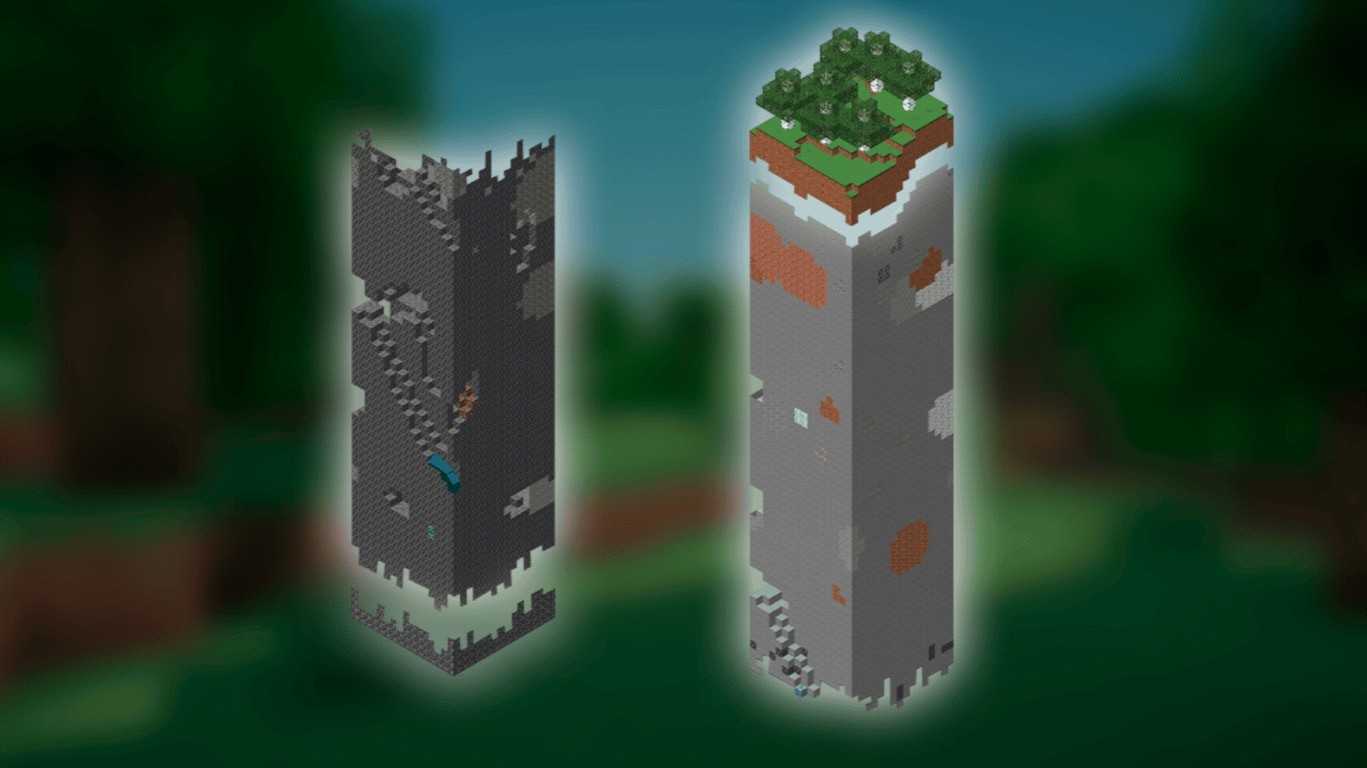
В редких случаях на экране появляются графические артефакты. Комбинация может помочь избавиться от таких проблем.
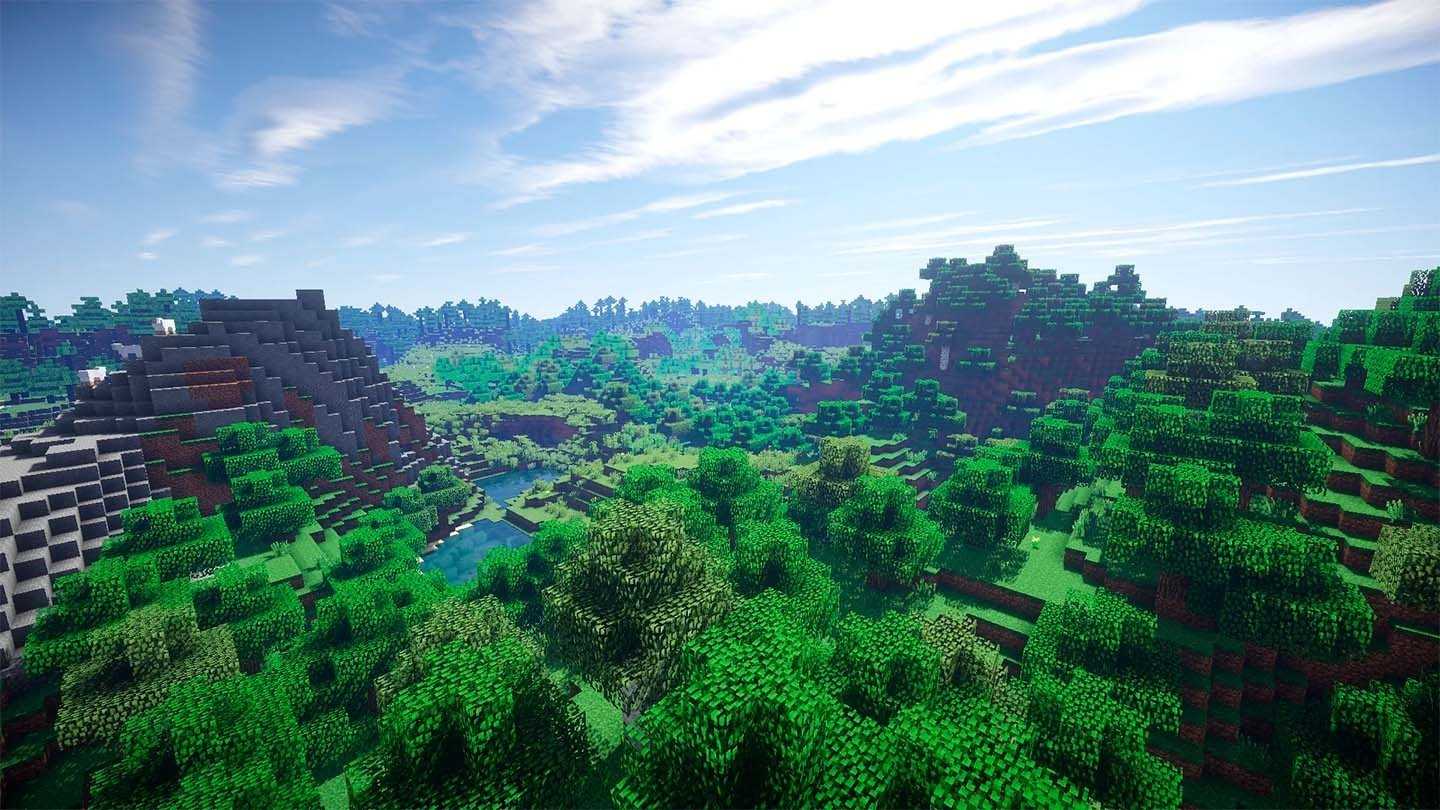
Злоупотреблять командой не стоит, перезагрузятся все чанки в мире.
Процесс может быть длительным, зависит от размера виртуальной вселенной и мощности компьютера. Перед использованием рекомендуем сохранить игру и быть готовым к временным «подтормаживаниям».
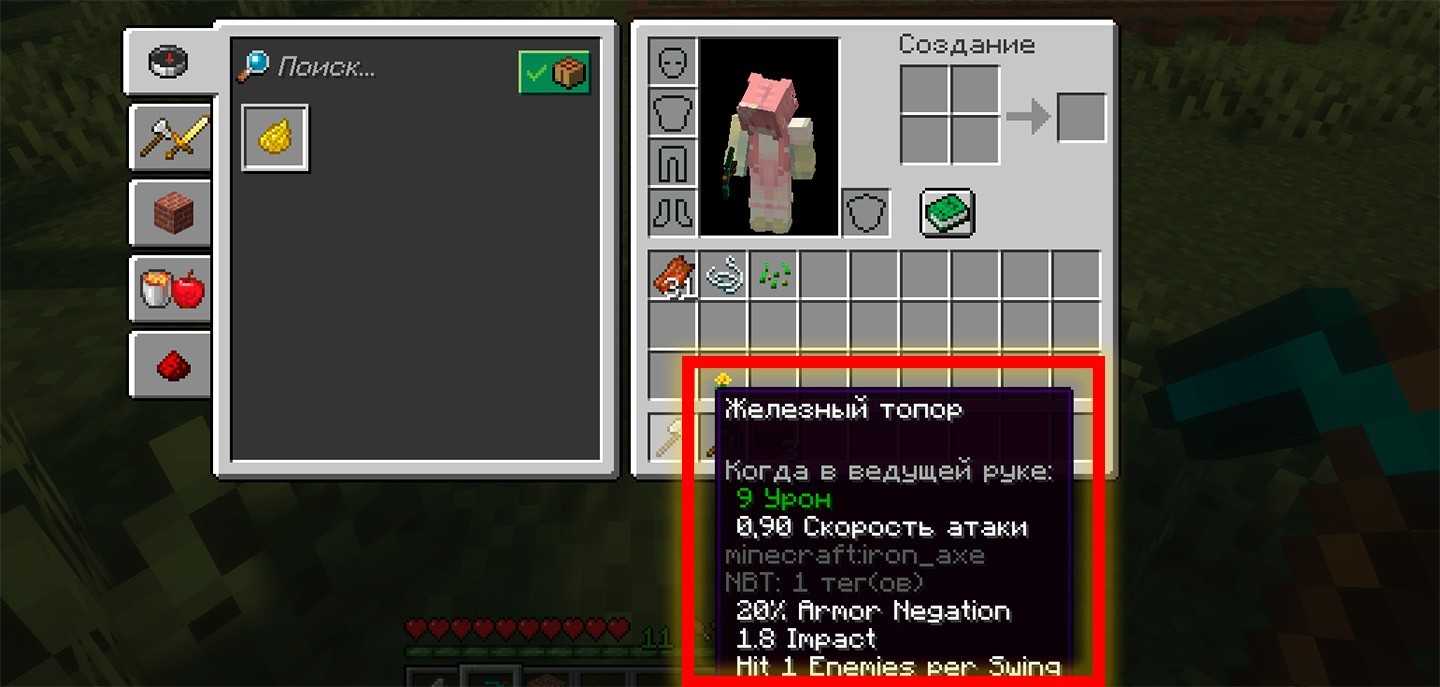
F3+H — активирует и выключает расширенные подсказки. Подойдет новичкам, которые только учатся выживать в песочнице Майнкрафта. Когда команда включена, при наведении курсора на оружие, инструменты или броню в инвентаре, появляется информация об оставшейся прочности предмета. Так легче оценить, сколько ударов осталось у кирки или топора, прежде чем они сломаются.
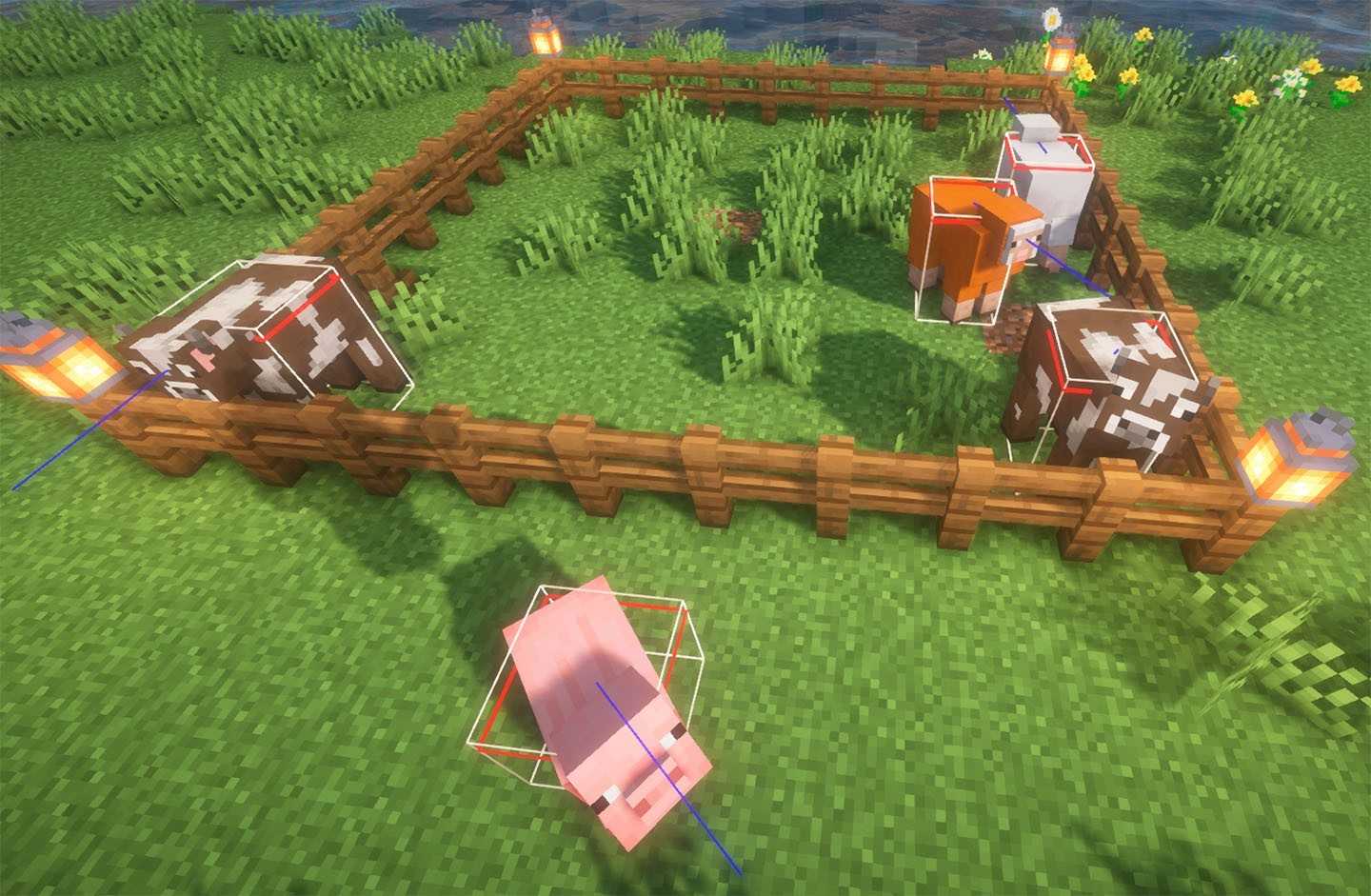
F3+B — посмотреть хитбокс. Появятся невидимые ранее прямоугольные области вокруг игровых объектов: мобы, персонажи, блоки, которые покажут занимаемое в мире место. Особенно поможет при строительстве или транспортировки мобов по низким проходам.
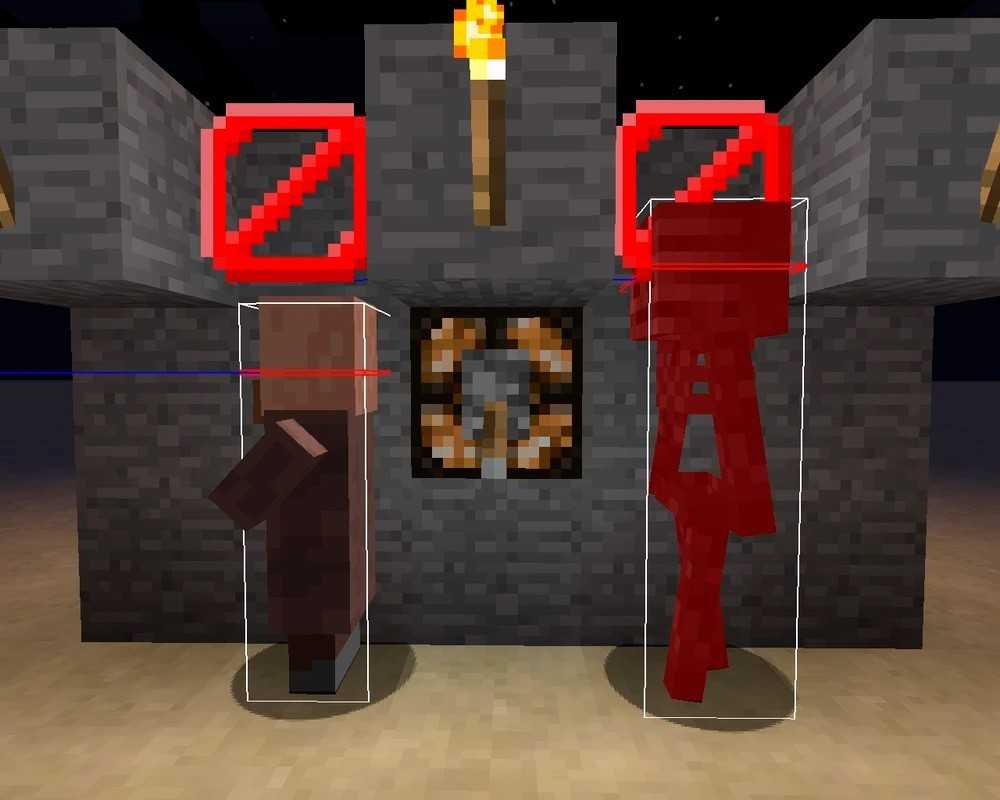
Если вы планируете создавать модификации, используйте хитбоксы для проверки взаимодействия объектов друг с другом. Отключается повторным кликом по F3+B.
F3+F — быстрая смена прорисовки чанков, грубо говоря, регулировка дистанции отображения. При каждом нажатии дальность увеличивается на 1, максимум 32.
Чем выше значение, тем больше объектов прорисовывается, полезно для исследования.

Помните, что увеличение чанков влияет на производительность игры, особенно на слабых ПК. Уменьшить значение: Esc > Настройки > Настройки графики > бегунок «Прорисовка: N чанков», где N — текущее число.
Описание
Хитбоксы не препятствуют прохождению через них всем сущностям, включая игрока. Их невозможно получить ни командами, ни в самом процессе игры, то есть хитбоксы — чисто технические, и не имеют никакой ценности для игрока ни в режиме Выживание и, ни в прочих.
У блоков
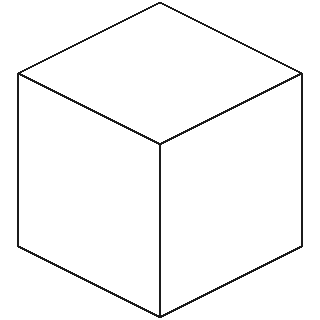
Хитбокс стандартного блока
Хитбокс блока можно наблюдать при наведении курсора на него — будет замечен чёрный контур по рёбрам блока. Но более наглядно его можно изучить, наведя курсор на барьер : барьер — полностью прозрачный блок. Таким образом, можно будет наблюдать все 6 граней блока, вместо 3.
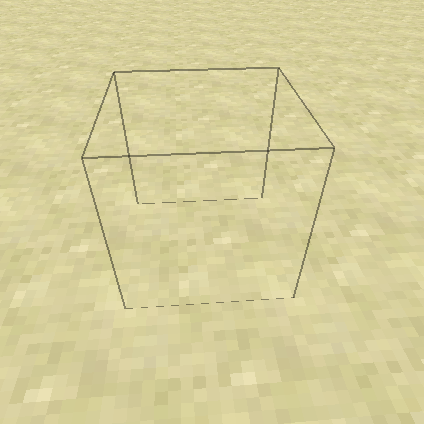
У сущностей
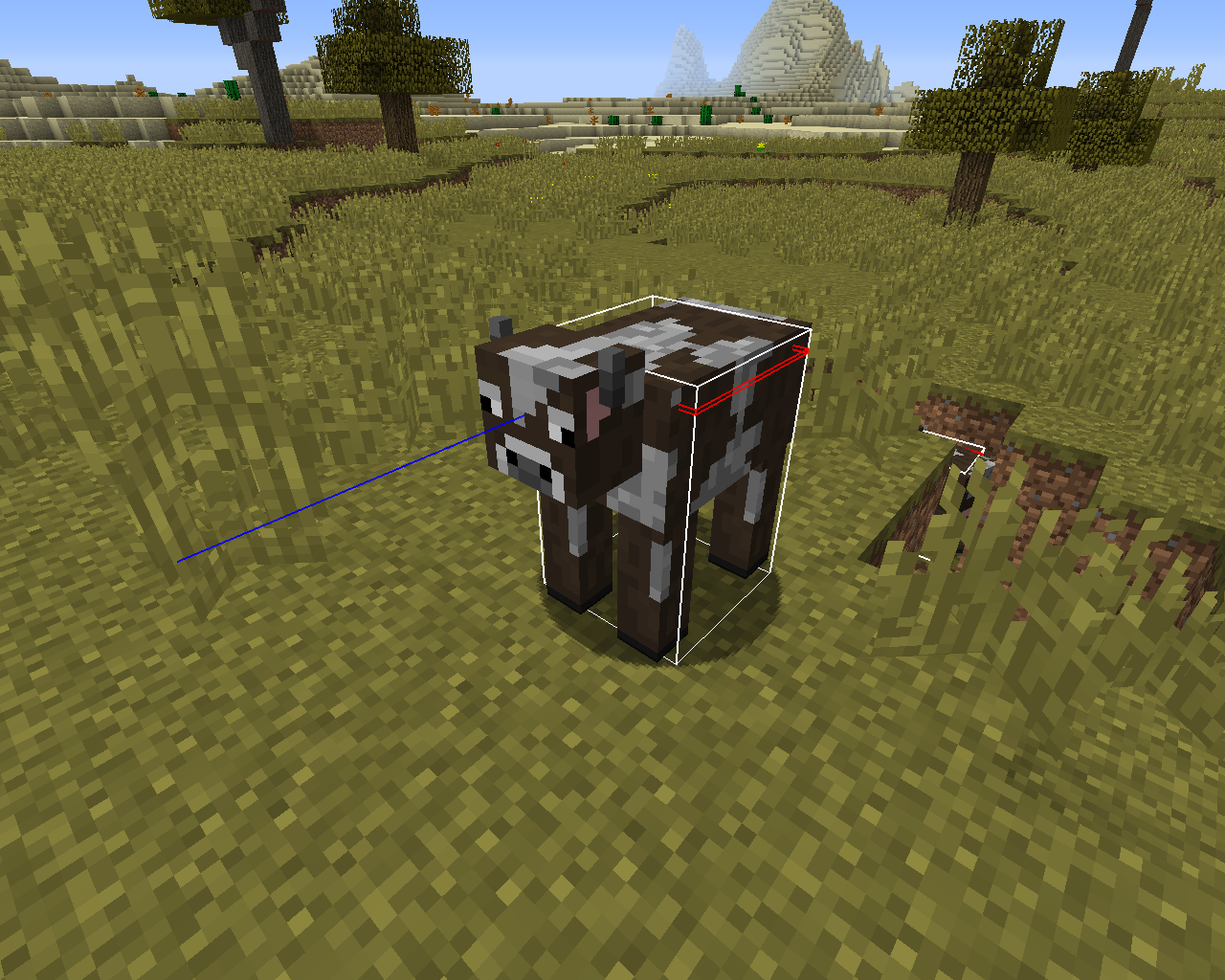
«Головную ось» имеют только мобы; псевдо-блоки, то есть картины, рамки и т. п. не имеют еë. Это легко объяснить тем, что такой объект попросту им не нужен — у них нет головы. Также эта ось не обязательно распологается вокруг головы. Прекрасный тому пример — корова. Её ось не находится непосредственно у головы, но расположена на её уровне, относительно координатной оси Y.
Правила расположения головной оси:
Скелет-иссушитель получает урон от барьера, в то время как житель — нет.
КАК ЛОЖИТЬСЯ БЕЗ ЛЮКОВ. [ГАЙД] [Лайфаки для карт]

Всем привет! С вами 31sasha31. Я нашел одну очень интересную команду, которая позволит вам ложиться, не используя люков, абсолютно без модов, и без датапаков. Этот гайд будет полезен для авторов карты, если вы хотите сделать проход в 1 блок для которого можно лечь без использования люков. Мало кто из игроков знает о такое фиче в майнкрафте версии 1.14-1.16.
Как вы знаете, в версии майнкрафта 1.14 добавили возможность лечь при помощи люка. Об этом знают наверно 90% игроков. Но мало кто знает, что можно ложиться при помощи. шалкеров! Для меня это было очень сильным удивлением, когда я узнал об этом. И вся идея будет строиться именно на этом. Мы будем призывать шалкера, под который будем ложиться!
Итак, для начала делаем нашу дырку. И от этой дырки отступаем 1 блок вверх и в этом блоке призываем шалкера вот такой командой:
надо указать координаты блока, в котором вы будете призывать шалкера.
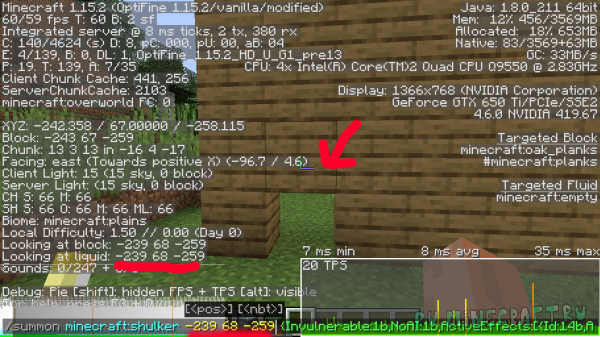
После этого призовётся шалкер с невидимым панцерём. И теперь, если вы близко подойдёте к своей дырке, то вы автоматически ляжете. Всё прекрасно работает! Вы также можете делать дырку на возвышенности 1 блока, что после всех действий позволит «запрыгнуть» в отверстие.
Если же на вашей карте можно ломать блоки, и вы не хотите, чтобы кто-то обнаружил шалкер, то я вам рекомендую сделать следующее:
Таким образом, если сломать блок в котором находится шалкер, то шалкер будет автоматически телепортирован под бедрок, где умрёт.
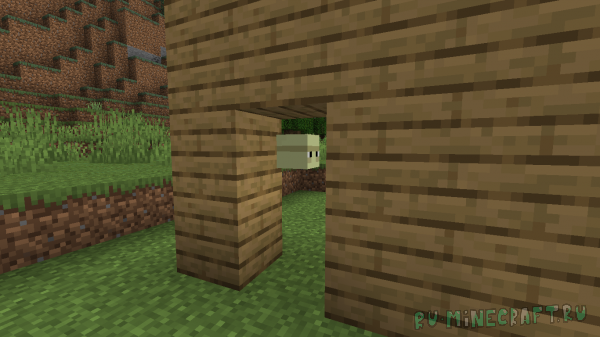
Вот и всё! Теперь вы добавили на свою карту очень крутую механику ползанья! Игроки явно будут очень удивлены!
Всплывающие подсказки показывают оставшееся оружие и прочность инструментов
В Minecraft vanilla может быть сложно определить, сколько ударов осталось на вашем оружии. Возможно, вы нашли или выловили невероятный предмет с мощными чарами, но показатель его прочности уменьшился почти до нуля.
Расширенные всплывающие подсказки в Minecraft не только показывают шкалу. Они показывают точную числовую стойкость любого предмета. Взгляните на изображение выше для примера
Использование этих подсказок позволяет вам также обращать внимание на скорость разрушения оружия
Это может быть разница между немедленным использованием вновь обретенного предмета или отложением его для ремонта позже. Хотя хорошее практическое правило заключается в том, что любой поврежденный предмет, который вы выловили, обычно можно сломать один раз.
Топ сочетаний клавиш в Майнкрафт
Внимание! Данная статья предназначена для новичков, опытным игрокам содержимое статьи будет очевидно. ЛКМ — левая кнопка мыши
ЛКМ — левая кнопка мыши
ПКМ — правая кнопка мыши
1. Как сразу взять 64 (стак) блоков
Вы должны находиться в творческом режиме (/gamemode 1)! Для того, чтобы сразу брать 64 блока или предмета нужно зажать клавишу SHIFT и с помощью ЛКМ нажать по блоку. Чтоб поместить их в слоты быстрого доступа нужно просто навести курсор на предмет или блок, затем нажать нужную цифру на клавиатуре (от 1 до 9).
2. Клонирование предметов/блоков
Для клонирования предмета нужно назначить клавишу выбора блока. Для этого выполните следующие действия: ESC —> Настройки —> Управление —> Выбор блока —> назначаете клавишу. Затем наводите курсор мыши на предмет и нажимаете назначенную клавишу.
4. Быстрый выбор блока
Наведите указатель на нужный блок и нажмите клавишу, которые вы настраивали в пункте 3. Данная функция работает как в креативе (творческом режиме) так и в выживании (при наличии блока в инвентаре). С помощью нее вы поместите блок прямо себе в руку.
5. Быстрое перетаскивание предметов/блоков
Для того, чтобы быстро переместить предмет или блок (например в печку) зажмите клавишу SHIFT и нажмите ЛКМ по предмету или блоку.
6. Сортировка предметов
Если в вашем инвентаре находиться какой-то определенный предмет и вы хотите собрать все одинаковые предметы в один слот, просто нажмите по желаемому предмету быстро 2 раза ЛКМ.
7. Распределения предмета по инвентарю
Для того, чтобы быстро распределить блок или предмет по инвентарю, откройте свой инвентарь, затем просто зажмите ЛКМ и проводите предметов по инвентарю.
8. Быстрое перемещение предметов в сундук/из сундука
Если в вашем инвентаре или в сундуке находится, например 6 стаков булыжника, чтобы переместить сразу все вам понадобится зажать клавишу SHIFT и быстро нажать 2 раза ЛКМ.
9. Быстрое выбрасывание предметов.
Чтобы быстро выбросить сразу стак (или любое другое количество) предметов из инвентаря, просто зайдите в инвентарь и зажав клавишу SHIFT нажмите английскую «Q».
Вот и всё, если будут какие-либо вопросы, пишите нам в группу ВК.
Также можете посмотреть мое видео:
Клавиши отладки[]
Эти клавиши используются для отладки, были непреднамеренно добавлены в игру в Beta 1.9 Prerelease 4-Prerelease 5 и снимке 12w08a. Клавиши после F8 называются «клавиши deadmau5».
| Клавиша | Появлялась в версии | Функция |
|---|---|---|
| F8 | Beta 1.9 Prerelease 4,Beta 1.9 Prerelease 5,12w08a | Медленно панорамирует (плавно перемещает) камеру при движении.(В актуальных версиях доступно в «Настройки» → «Управление» → «Разное» → «Кинематографическая камера».) |
| Y | Beta 1.9 Prerelease 5,12w08a | Приближает камеру. |
| H | Beta 1.9 Prerelease 5,12w08a | Отдаляет камеру. |
| Y + H | Beta 1.9 Prerelease 5,12w08a | Возвращает камеру в начальное положение. |
| N | Beta 1.9 Prerelease 5,12w08a | Вращает камеру против часовой стрелки. |
| M | Beta 1.9 Prerelease 5,12w08a | Вращает камеру по часовой стрелке. |
| N + M | Beta 1.9 Prerelease 5,12w08a | Останавливает вращение камеры. |
| U | Beta 1.9 Prerelease 5,12w08a | Медленно паронамирует камеру вперёд. |
| O | Beta 1.9 Prerelease 5,12w08a | Медленно паронамирует камеру назад. |
| I | Beta 1.9 Prerelease 5,12w08a | Медленно паронамирует камеру вверх. |
| K | Beta 1.9 Prerelease 5,12w08a | Медленно панорамирует камеру вниз. |
| J | Beta 1.9 Prerelease 5,12w08a | Медленно панорамирует камеру влево. |
| L | Beta 1.9 Prerelease 5,12w08a | Медленно паронамирует камеру вправо. |
F3 + G показывает границы фрагментов
Мир Minecraft разделен на различные разделы, называемые «кусками», каждая из которых представляет собой область размером 256 блоков размером 16 × 16. Они важны по разным причинам, но главная из них заключается в следующем: блоки, которые остаются загруженными, влияют на игровой процесс всего мира.
Например, фрагмент вашего возрождения (раздел, в котором вы появляетесь в игре) всегда загружается. Если у вас установлено много часов красного камня, которые вызывают задержку в этом фрагменте, то каждый фрагмент в игре также будет испытывать задержку.
Однако большинство фрагментов не загружаются
Если вы хотите быть уверенными, что строите объекты разными блоками, чтобы избежать дублирования и потенциальных ошибок, важно иметь возможность видеть границы блоков. Нажмите F3 + G, чтобы отобразить их на экране
Как только вы узнаете, где лежат границы чанков, вы сможете лучше спланировать машины из красного камня, модификации и многое другое.
Программы для Windows, мобильные приложения, игры — ВСЁ БЕСПЛАТНО, в нашем закрытом телеграмм канале — Подписывайтесь:)
Pocket Edition[]
Телефоны и планшеты
Планшеты и телефоны для iOS и Android используют одинаковое управление. Раздельное управление, доступное для включения в настройках, отображает перекрестие прицела, как в Java Edition. Нажатие и удерживание при раздельном управлении сломает блок, а просто нажатие поставит его.
| Функция | Действие |
| Движение | Нажатие кнопок вперёд, назад, влево и вправо на джойстике на экране |
| Прыжок | Нажатие на квадрат на экране. Также персонаж сам перепрыгивает через блоки, когда двигается в их сторону. Используется для выхода из вагонеток. |
| Полёт | Нажатие на квадрат дважды. Для того, чтобы взлететь выше, задержите палец на квадрате и направьте его наверх, а для того, чтобы спуститься, сделайте тоже самое, только направьте палец вниз. Движения вперёд, назад, влево и вправо аналогичны обыкновенному передвижению. Игрок может летать только в Творчестве. |
| Установка блока | Нажатие на желаемую область для установки блока. |
| Разрушение блока | Удерживание пальца на области для разрушения блока. Процесс разрушения блока отображается в виде разрастающейся круглой иконки, появляющейся на месте удерживания пальца. Когда круг полностью разрастётся (до круглой границы), то блок будет сломан. |
| Атака | Нажмите на моба (либо на сущность вроде вагонетки) для атаки. |
| Движение камерой | Движение пальцем по экрану. |
| Использование предмета | Для использования таких предметов, как верстак, зажигалка, печь, ведро и т. д. нажмите на желаемый предмет.
Для использования инструментов, красителей, стрельбы снежками, съедения пищи и т. д. нажмите и удерживайте на желаемом предмете. |
| Выбрасывание предмета | Задерживание пальца на соответствующем предмете в панели быстрого доступа в течение 1 секунд. Это выбросит целую стопку. Для выбрасывания предмета из инвентаря напрямую откройте инвентарь, выберите предмет и нажмите на область вне инвентаря. |
| Приседание | Двойное нажатие на кнопку «Присесть» (выглядит как открытый круг). Повторное двойное нажатие возвращает игрока в нормальный режим. |
Xperia Play
| Кнопка | Функция |
|---|---|
| Правая кнопка-триггер | Установить блок |
| Левая кнопка-триггер | Разрушить блок |
| Открыть инвентарь | |
| Переключить предмет в панели быстрого доступа направо | |
| Прыжок | |
| Переключить предмет в панели быстрого доступа налево | |
| Навигационные клавиши | Передвижение |
| Левая сенсорная панель | Приседание |
| Правая сенсорная панель | Движение камерой |
| Меню | Открыть игровое меню |
| Сенсорный экран | Чат (только в сетевой игре) |
| Кнопка поиска | Переключить на вид от третьего лица (и наоборот) |